-
 Tivi, Loa - Dàn Âm Thanh
Tivi, Loa - Dàn Âm Thanh
-
 Điều hòa nhiệt độ
Điều hòa nhiệt độ
-
 Tủ lạnh, Tủ đông, Tủ mát
Tủ lạnh, Tủ đông, Tủ mát
-
 Máy giặt, Máy sấy quần áo
Máy giặt, Máy sấy quần áo
-
 Sưởi, Quạt mát các loại
Sưởi, Quạt mát các loại
-
 Lò vi sóng, Nồi chiên
Lò vi sóng, Nồi chiên
-
 Máy lọc nước, Máy rửa bát
Máy lọc nước, Máy rửa bát
-
 Lọc không khí, Hút bụi
Lọc không khí, Hút bụi
-
 Đồ bếp, Nồi cơm, Bếp điện
Đồ bếp, Nồi cơm, Bếp điện
-
 Máy xay, ép, pha chế
Máy xay, ép, pha chế
-
 Gia dụng, dụng cụ
Gia dụng, dụng cụ
-
 Laptop, Laptop AI
Laptop, Laptop AI
-
 Điện thoại, máy tính bảng
Điện thoại, máy tính bảng
-
 PC, Màn hình, Máy in
PC, Màn hình, Máy in
-
 Phụ kiện - SP Thông Minh
Phụ kiện - SP Thông Minh
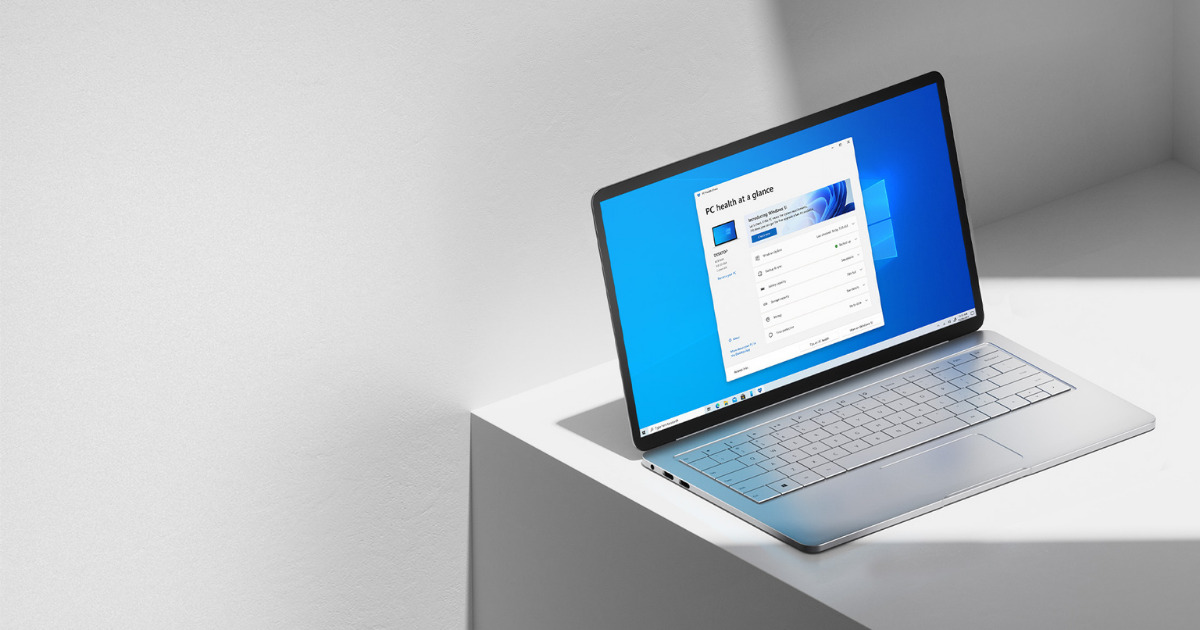
Hướng dẫn tìm vị trí lưu các phần mềm đã tải về trên Windows
Biên tập bởi: Nguyễn Nhật Linh
- Cập nhật ngày 03/06/2022 16:07
Đôi khi bạn tải phần mềm mới về máy nhưng lại quên mất vị trí lưu nó trên máy tính và bạn lại muốn tìm lại đường dẫn đến phần mềm đó. Trong trường hợp bạn tìm thủ công chắc chắn sẽ mất nhiều thời gian. Do đó, bạn cần các cách nhanh chóng hơn để đi đến thư mục chứa dữ liệu cài đặt của phần mềm. Bài viết dưới đây sẽ hướng dẫn bạn các cách giúp tìm vị trí lưu các phần mềm đã cài đặt trên máy tính chạy Windows nhanh chóng.
1.
Cách xác định vị trí lưu của phần mềm đã tải bằng Task Manager
Windows Task Manager là công cụ tiện ích cho phép kiểm soát, quản lý hệ thống, hỗ trợ người dùng quản lý các ứng dụng đang chạy. Bạn cũng có thể dùng Task Manager nhằm tìm ứng dụng bất kỳ.
Trước hết, bạn nhấn vào biểu tượng kính lúp trên màn hình. Trong khung tìm kiếm bên dưới gõ “Task Manager”
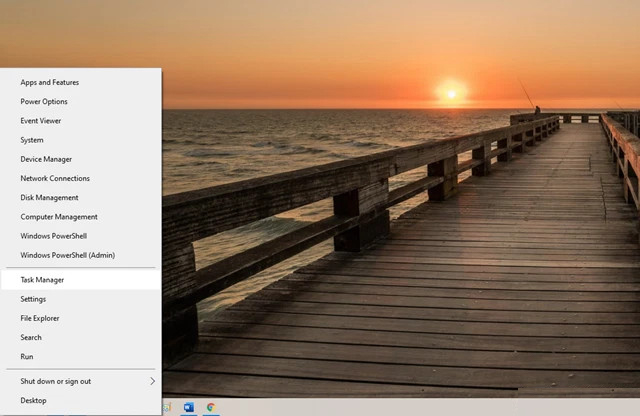
Tại phần cửa sổ Task Manager bạn chọn tab Details.
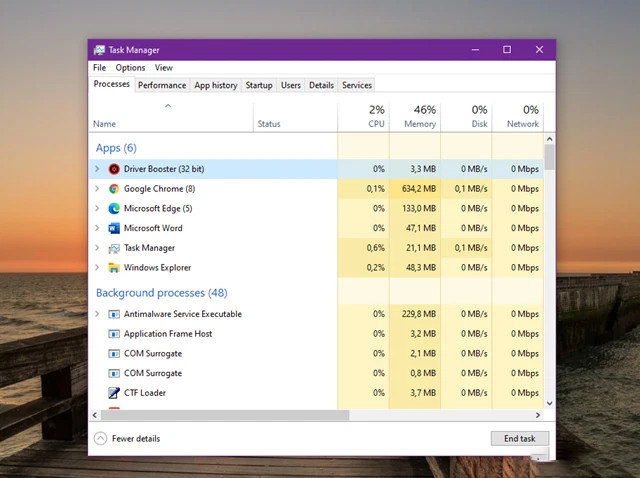
Lúc này, các tiến trình và phần mềm đang chạy sẽ hiện lên. Bạn nhấn chuột phải vào phần mềm cần trong danh sách rồi chọn Open file location.
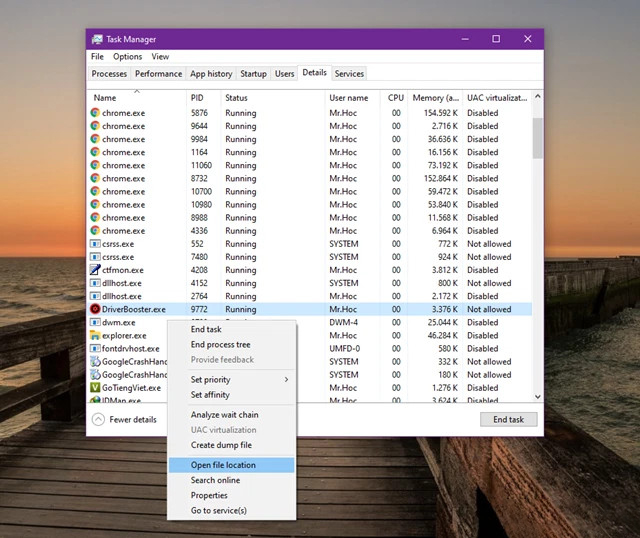
Cửa sổ file explorer hiện lên và sẽ truy cập vào vị trí phần mềm cài đặt mà bạn vừa chọn.
2.
Cách xác định vị trí lưu của phần mềm đã tải trên File Explorer
Bạn truy cập vào File Explorer rồi nhấn chọn Program Files hoặc Program File rồi tìm đến thư mục cài đặt phần mềm bạn muốn tìm.
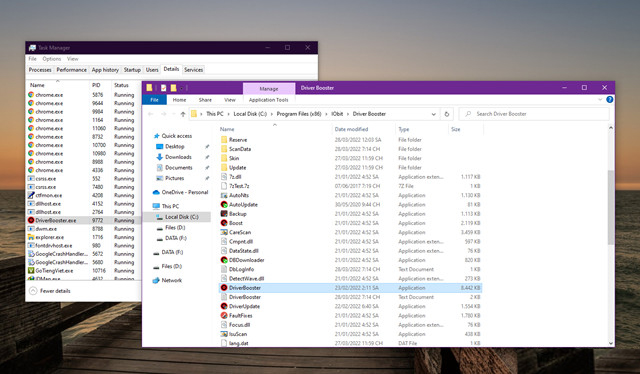
Lưu ý một số phần mềm có thể được cài đặt trong thư mục có tên của nhà sản xuất.
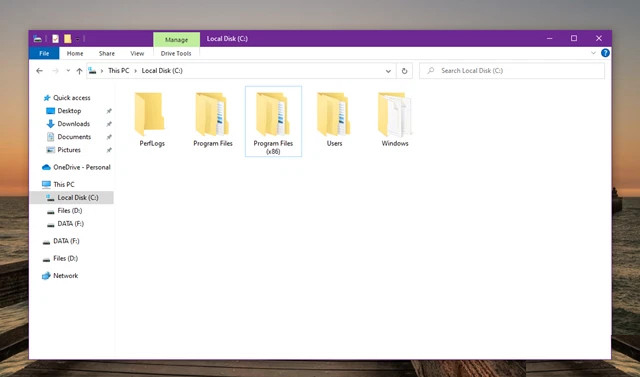
3.
Cách xác định vị trí lưu của phần mềm đã tải bằng Start Menu
Đây là một trong những phương pháp đơn giản, phổ biến nhất được nhiều người áp dụng khi muốn tìm phần mềm đã cài đặt trên máy tính Windows. Bạn chỉ cần làm theo các bước đơn giản dưới đây:
Bước 1: Tại màn hình chính của máy tính, trong phần thanh taskbar bạn nhấn chọn Start Menu. Tiếp theo, bạn lướt tìm đến phần mềm muốn tìm vị trí cài đặt rồi nhấn chọn tiếp Open file Location.
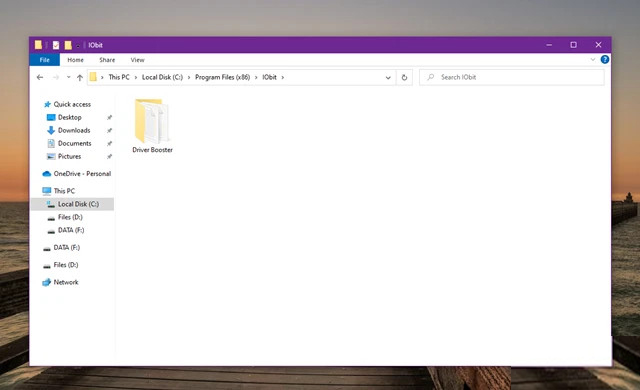
Bước 2: Bạn chờ một lúc, hệ thống sẽ hiện lên cửa sổ Start Menu. Bạn nhấn chuột phải vào biểu tượng phần mềm. Tại phần menu xổ xuống bạn chọn Open file location.
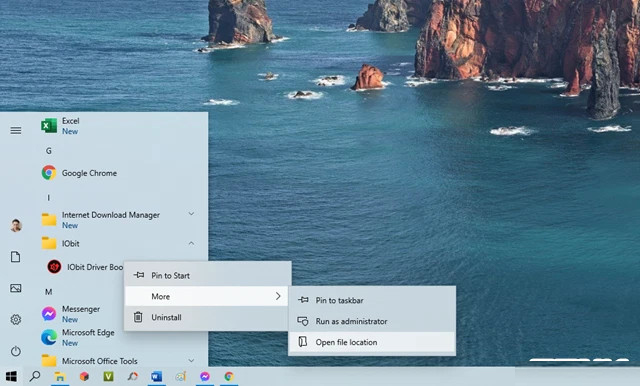
4.
Cách xác định vị trí lưu phần mềm đã tải về bằng Shortcut trên Desktop
Để thực hiện được phương pháp này, bạn cần phải đảm bảo đã có short phần mềm muốn tìm vị trí lưu trên màn hình máy tính.
Đầu tiên, bạn tìm và nhấn chuột phải vào biểu tượng Shortcut phần mềm mà bạn đang muốn tìm vị trí lưu rồi nhấn Properties.
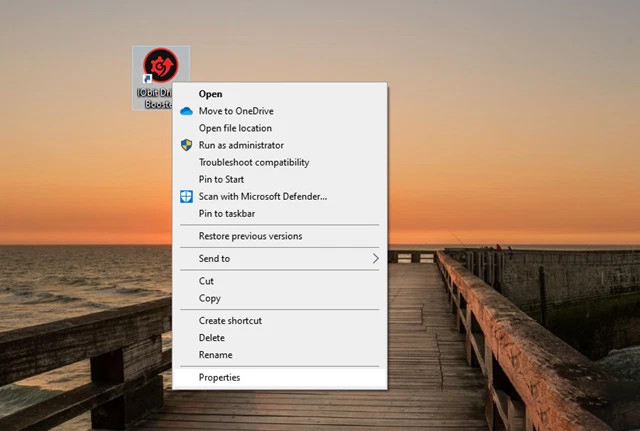
Trong cửa sổ Properties hiển thị, bạn nhấn chọn tab Shortcut. Bạn lướt xuống dòng Target sẽ thấy đường dẫn vị trí cài đặt phần mềm.
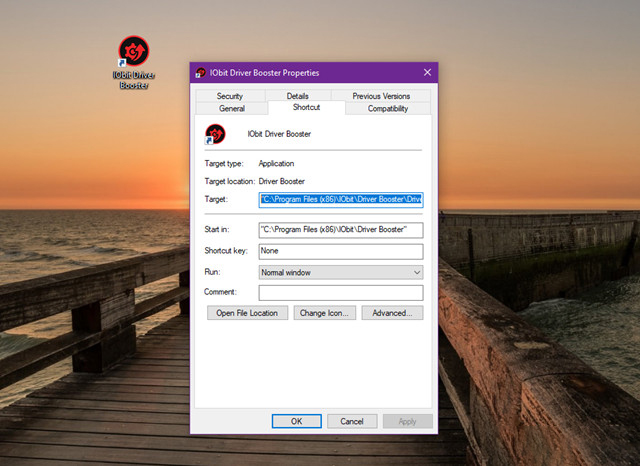
Trên đây là hướng dẫn chi tiết các cách tìm vị trí những phần mềm đã tải về trên máy tính chạy Windows mà bạn có thể tham khảo và áp dụng. Chúc bạn thành công. Đừng quên theo dõi MediaMart để cập nhật những thông tin hữu ích nhất.










